インポート
SpineのプロジェクトファイルやJSONまたはバイナリデータは、コマンドラインインターフェースを使ってインポートすることもできます。
Spineは、他のSpineプロジェクトからデータをインポートすることができ、プロジェクト同士を組み合わせることができます。また、Spineがエクスポートするのと同じJSON形式やバイナリ形式のデータをインポートできるので、画像編集ソフトのスクリプトなど、他のプログラムからもスケルトンをインポートすることができます。
プロジェクト
Spineでは、他のSpineプロジェクトからスケルトンやアニメーションをインポートすることができます。これは、他のプロジェクトのスケルトンを1つのプロジェクトに移動してまとめるために利用できます。アニメーションのインポートは、いくつかの制限はありますが、複数人で同じプロジェクトの作業をするために利用できます。
「プロジェクトインポート」ダイアログを開くには、メインメニューからImport Project(プロジェクトインポート)を選択してください。
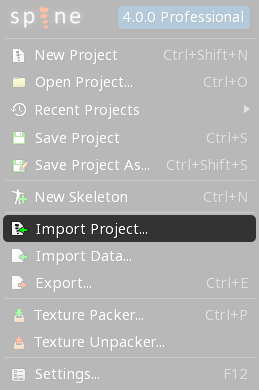
インポートするプロジェクトファイルのパスを入力し、スケルトンとアニメーションのどちらをインポートするかを選択します。
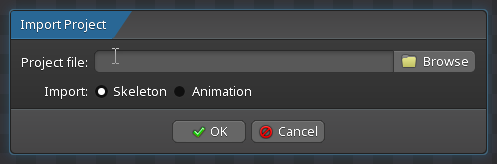
スケルトン
スケルトンをインポートした後、いくつかのアイテムはツリー内でドラッグして、あるスケルトンから別のスケルトンへと移動させることができます。
スケルトンをインポートする際、どのスケルトンをインポートするか、インポートしたスケルトンに使用する名前を設定できます。
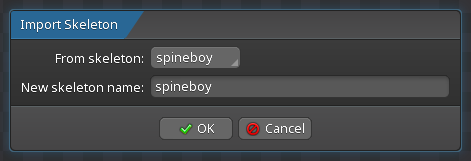
アニメーション
アニメーションは、少なくとも一部のボーンなどに同じ名前を使っていれば、まったく別のスケルトンに対してもインポートすることができます。
アニメーションをインポートする場合は、インポートに使用するスケルトンとアニメーションを選択し、次にそれらをインポートするスケルトンを選択します。
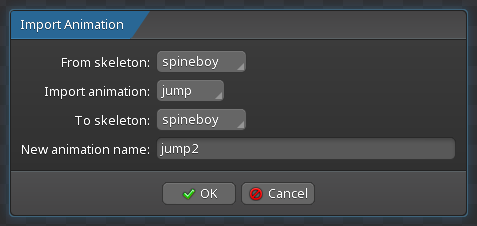
アニメーションがインポートされるスケルトンには(インポートされるアニメーションで実際にキーが設定されているアイテムに限り)インポート元のスケルトンと同じ名前のボーン、スロット、アタッチメント、イベント、コンストレイントがなければいけません。また、 変形キーについては、両スケルトンでメッシュの頂点数が同じである必要があります。
アニメーションのキーが記録されているアイテムがそのスケルトンには無い場合、そのアニメーションはキー無しでインポートされ、欠落しているアイテムについての警告が表示されます。
データ
画像編集ソフトウェアのスクリプトからSpineにデータをインポートした後でも、画像編集ソフトウェアで作業を続け、後で同じスケルトンに新しいデータをインポートすることができます。
Spineでは、エクスポートしたJSONまたはバイナリ形式のデータをインポートすることができます。これにより、画像編集ソフトのスクリプトなど、他のプログラムからのデータをSpineに取り込むことを可能にしています。
また、これはJSONまたはバイナリデータとテクスチャアトラスからSpineプロジェクトを再作成するためにも利用できます。これを行うには、ブログ記事「スケルトンデータのインポート」を参照してください。
データのインポートダイアログを開くには、メインメニューからImport Data(データインポート)を選択してください。
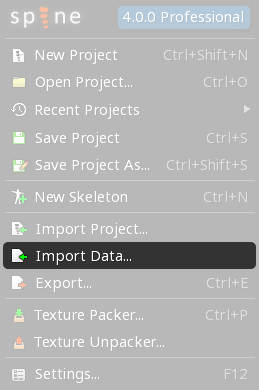
インポートするJSONファイルやバイナリファイルのパス、またはそれらが置かれているフォルダを入力し、インポートされるスケルトンの名前を入力します。
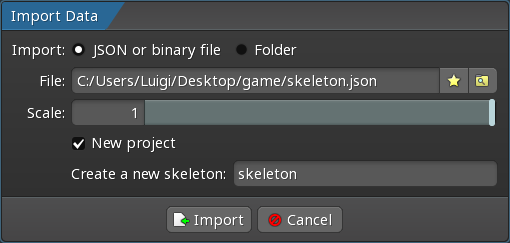
スケール
例えば、Spineプロジェクトが実際に必要な大きさより4倍大きい画像で作成されている場合、Nonessential(非必須データ)にチェックを入れてJSON形式でエクスポートした後、スケール0.25で新しいプロジェクトにインポートすることで、必要なサイズに合わせることができます。そしてその新しいプロジェクトで使用する画像は、元の画像の25%のサイズにすることで、スケールダウンが完了します。
データインポートのScale(スケール)は、ボーンのスケールを変更することなく、スケルトン全体のサイズを変更するものです。ボーンの位置や長さ、アタッチメントのオフセット、境界ボックス、メッシュ、アニメーションなど、すべてのデータがスケールされます。
Spineプロジェクトを間違ったサイズの画像で作成してしまった場合、Nonessential(非必須データ)にチェックを入れてプロジェクトをJSON形式でエクスポートし、Scale(スケール)オプションを使ってスケルトンのサイズを変更して再度インポートすることができます。そしてその新しいプロジェクトでは、変更後のサイズに合わせた画像を使用してください。
新規プロジェクト
New project(新規プロジェクト)にチェックすると、そのデータは新しいプロジェクトとしてインポートされます。
チェックを外すと、データは現在のプロジェクトにインポートされ、より多くのオプションが表示されます。
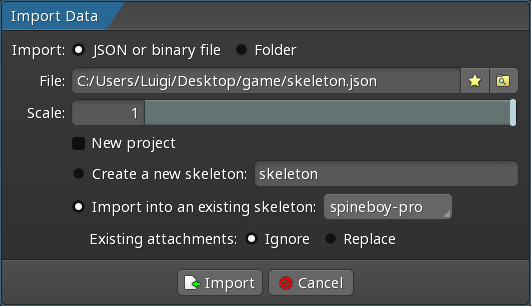
新しいスケルトンを作成
Create a new skeleton(新しいスケルトンを作成)にチェックすると、そのデータは新しいスケルトンとして現在のプロジェクトに取り込まれます。
既存のスケルトンにインポート
Import into an existing skeleton(既存のスケルトンにインポート)にチェックすると、現在のプロジェクトで選択されているスケルトンにデータがインポートされます。これはボーン、スロット、スキン、アタッチメントをインポートしますが、アニメーションはインポートできません。主にスクリプトからデータをインポートするためのものです。既存のスケルトンにアニメーションをインポートするには、プロジェクトインポートを使用してください。
既存のアタッチメント
Existing attachments(既存のアタッチメント)は、スケルトンにすでにそのデータ内と同じアイテムが含まれている場合の挙動を決定します:
Ignore(無視)をチェックすると、既存のアタッチメントはそのままの状態になります。これにより、そのアイテムが変更されることを防ぎます。Replace(置換)をチェックをすると、既存のアタッチメントはデータの中のアイテムに置き換えられます。
非必須データ
JSONまたはバイナリデータがエクスポートされる際にNonessential data(非必須データ)がチェックされている場合、ランタイムでは通常使用されない追加情報がエクスポートされます。そのデータを後でSpineエディタにインポートすると、インポートされたスケルトンの構成にその追加情報が使用されます。
もしNonessential data(非必須データ)をチェックせずにJSONまたはバイナリデータをエクスポートしてからSpineエディターにインポートした場合、インポートは成功しますが、一部の情報が失われる可能性があります。
たとえば、境界ボックスのカラーの情報は通常、ランタイムには必要ありませんので、 Nonessential data(非必須データ)がチェックされているときにのみエクスポートされます。そのため、エクスポートデータをSpineエディタに再インポートすると、境界ボックスにはデフォルトのカラーが適用されます。
メッシュアタッチメントの場合、メッシュハルの内側に手動で作成したマニュアルエッジ(オレンジ色のライン)は必須データではありません。そのため、Nonessential data(非必須データ)がチェックされていない場合、そのエクスポートデータをSpineエディターに再インポートすると、メッシュにはマニュアルエッジがなくなります。ただしマニュアルエッジがあった時のメッシュの三角測量は保存されます。メッシュ編集を使用してメッシュを修正すると、新しい三角測量が計算されます。
